Aujourd’hui je vous présente une application du tonnerre que j’ai cherché pendant très longtemps: MultiPicture Live Wallpaper. Si comme moi vous avez eu des soucis pour mettre des photos en fond d’écran sans être obligé d’en rogner la moitié, alors c’est exactement ce qu’il faut. Gratuite et parfaitement réalisée, elle n’a qu’un seule défaut: elle est en anglais, c’est pour ça que je vous ai préparé ce petit tuto !
[adsenseyu2]
Avec MultiPicture Live Wallpaper vous allez donc enfin pouvoir mettre ce que vous souhaitez comme fond d’écran sans avoir à le rogner: c’est un problème avec les dernières versions d’Android qui nous demande toujours de redimensionner l’image en question.
Une fois installé sur votre Android vous constaterez une première chose: il est présent sur le bureau et nulle part ailleurs: ne le jetez pas du bureau sinon vous ne le retrouverez pas ! Cliquez dessus pour commencer. Sur l’écran principal vous vous rendrez directement dans “Common Settings” pour arriver à l’écran ci-dessus. ici vous pourrez choisir la source de votre image (si vous souhaitez par exemple en obtenir une de la galerie, cliquez sur “Picture Source” puis sur “Single Picture”, attendez un peu que la galerie s’affiche).
Ensuite, ce qui est véritablement intéressant c’est la possibilité de choisir entre différentes options pour “Crop/Resize ratio”. Ici vous aurez trois choix:
- Fit it To Full screen (faire en sorte que la photo occupe tout l’écran)
- Medium crop (la photo sera partiellement rognée)
- Show entire picture (pour voir la photo en entier)
L’option 1 est à utiliser dans la plupart des cas: vous aurez une belle photo qui occupera tout votre écran sans avoir l’impression d’un gros plan.
Les autres options de MultiPicture Live Wallpaper sont plutôt classiques: vous pourrez opter pour de la transparence, pour des images saturées et vous pourrez également choisir d’ajouter des photos différentes sur tous les écrans dont vous disposez. De même, vous pourrez choisir des photos différentes pour votre Lockscreen, établir différents effets de transition et sélectionner un intervalle pour que votre Android change de fond d’écran régulièrement à partir des albums de votre choix (via “Picture change interval”).
Gratuite et sans pub, MultiPicture Live Wallpaper est une application indispensable sur Android.
Configuration requise: Android 2.1 au moins.
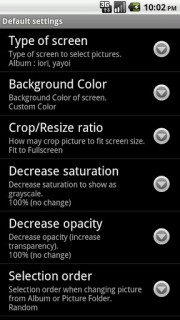
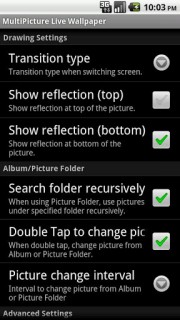

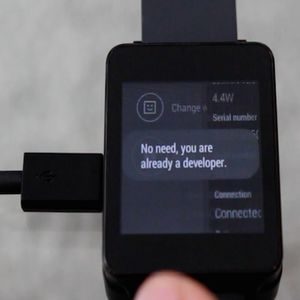

Bonjour,
J’ai la chance d’avoir un Galaxy note 4 et j’essaie de faire marcher ce logiciel mais pas moyen. J’ai toujours la mème image sur mes 4 bureaux alors que j’ai bien paramétré comme indiqué dans le tuto une image par bureau mais rien y fait ? Est-ce qu’il marche sur android 4.4.4 ?
oui il me semble en tous cas
C’est bizarre, vous avez tenté d’autres options, bref de bidouiller un peu ?
Bonjour j’ai un xperia z1 j’ai essayé votre appli genial cependant je voudrais.en mettre un sur l’ecran verrouillé mais je n’y arrive pas, pas tres doué en anglais pourriez vous m’aider merci par avance
Un grand merci pas compliqué du tout il suffit de suivre le tuto encore merci
appli encore codée avec les pieds…
pas de raccourci pour la lancer, obligé de passer par le google play pour la relancer… super…
et ne fonctionne pas ! les images choisies ne s’affichent pas, une autre de mes photos est prise aléatoirement.. je viens de le désinstaller, je vais chercher autre chose…
Pas d’accord, cette appli fonctionne très bien, notez que le raccourci se trouve dans les options de fonds d’écran.
Un grand merci pour cette application, marche parfaitement sous CyanogenMod 10/ Staraddict 2
mon bouton appliquer est grisé je ne comprends pas pourquoi
Bjr désolé pour la réponse tardive mais il n’y a pas de bouton “appliqué”, vous changez juste les photos et zou
bonjour,
malgré le tuto, ça ne marche pas…
les 2 images choisies pour mes 2 différents bureaux se mettent “ensemble” sur un seul bureau.. je ne suis pas douée en anglais, y a t-il des cases à cocher et/ou décocher pour avoir 1 image par bureau ?
Cordialement
Non il n’y a a priori pas de cases à cocher ou à décocher. Il y a donc bien deux “settings” pour les deux écrans ? Vous avez bien choisi deux images différentes pour les deux écrans ? Avez-vous bien deux écrans sur votre smartphone (j’entends pas là, deux affichages bureau) ?
si si, on peut retrouver l’application très facilement.
Il faut aller dans les paramètres > affichage > fonds d’écran > fonds d’écran animés, et il sera dans la liste (avec son petit bouton “paramètres…”)